
- Autor John Day [email protected].
- Public 2024-01-30 08:22.
- Naposledy změněno 2025-01-23 14:38.
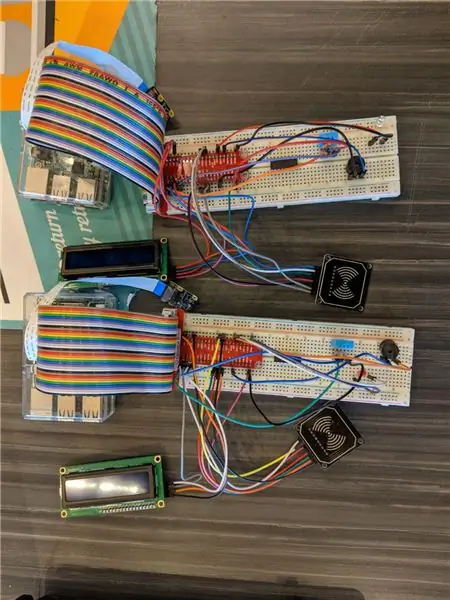

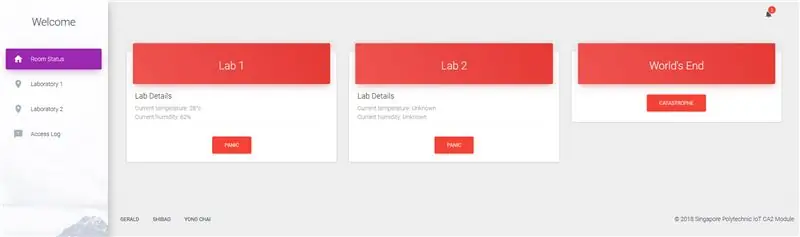
Popis projektu:
Výzkumné zařízení, které zpracovává biologicky nebezpečný materiál. Každý Pi představuje výzkumnou a vývojovou místnost vybavenou teplotním senzorem, RFID skenerem, LCD obrazovkou, bzučákem a LED.
- Teplotní čidlo slouží ke sledování teploty a vlhkosti v místnostech.
- RFID skener slouží k ověřování zaměstnanců.
- LCD obrazovka má zaměstnanci ukázat, zda byla jeho karta zaměstnance po klepnutí ověřena/schválena.
- Bzučák a LED slouží k poplachu zaměstnanců v případě nouze.
Amazon Web Services IoT Console se používá jako centrální systém pro sběr a odesílání dat. Pomocí protokolu MQTT je cloud zodpovědný za správu laboratoří i serveru.
Krok 1: Import kódů pro server
Kódy požadované v tomto projektu jsou napsány v Pythonu. Program běží na frameworku Flask a všechny senzory jsou ovládány webovým GUI. Ke spuštění programu je potřeba pouze jeden hlavní soubor. (iotProject.py)
Strom souborů pro server
-
IOT_CA2
-
aplikace
- databází
- statický
-
šablony
- accesslog.html
- base.html
- homepage.htlm
- lab1.html
- lab2.html
- room_status.html
-
pohledy
- _init_.py
- ajax.py
- reports.py
- room_status.py
- _init_.py
- models.py
- iotProject.py
-
Strom souborů pro laboratoř 1
- alarm.py
- skleník.py
- MRFC522.py
- modules.py
- Read.py
- Write.py
Krok 2: Nastavení hardwaru
Položky, které jsou v tomto projektu potřeba:
- LED žárovka
- Bzučák
- RFID skener
- RFID karta (pro skenování)
- LCD obrazovka
- Teplotní čidlo
Krok 3: Spusťte program

Jediné, co musíte udělat, je otevřít příkazový řádek, změnit adresář na hlavní složku, která jako iotProject.py, stejně jako /app složku.
Nakonec zadejte „python iotProject.py“a mělo by se spustit webové GUI.
Pro laboratoře zadejte své Pi a zadejte „python greenhouse.py“a začne odesílat data do AWS.
Doporučuje:
Živé streamování HD videa 4G/5G z dronu DJI s nízkou latencí [3 kroky]: 3 kroky
![Živé streamování HD videa 4G/5G z dronu DJI s nízkou latencí [3 kroky]: 3 kroky Živé streamování HD videa 4G/5G z dronu DJI s nízkou latencí [3 kroky]: 3 kroky](https://i.howwhatproduce.com/images/009/image-25904-j.webp)
Živé streamování HD videa 4G/5G z DJI Drone s nízkou latencí [3 kroky]: Následující průvodce vám pomůže získat živé video streamy v kvalitě HD z téměř jakéhokoli dronu DJI. S pomocí mobilní aplikace FlytOS a webové aplikace FlytNow můžete začít streamovat video z dronu
Easy IOT - Rozbočovač RF senzorů ovládaný aplikací pro zařízení IOT středního dosahu: 4 kroky

Easy IOT - Hub RF senzorů ovládaný aplikací pro zařízení IOT středního dosahu: V této sérii tutoriálů vybudujeme síť zařízení, která lze ovládat pomocí rádiového spojení z centrálního rozbočovače. Výhodou použití 433MHz sériového rádiového připojení místo WIFI nebo Bluetooth je mnohem větší dosah (s dobrým
4 kroky k měření vnitřního odporu baterie: 4 kroky

4 kroky k měření vnitřního odporu baterie: Zde jsou 4 jednoduché kroky, které vám mohou pomoci změřit vnitřní odpor baterie
IOT CA2 Secure Smart Home/Room: 8 kroků

IOT CA2 Secure Smart Home/Room: Obsah1 Přehled Smart Secure Home 2 Hardwarové požadavky + Setup3 Softwarové požadavky + Setup4 Zaregistrovat raspberrypi jako věc5 Vytvořit S3 Bucket6 Nastavení DynamoDB + Pravidla7 Očekávaný výsledek8 Kódy (z Pastebin) 9 Reference Přehled
IOT CA2 - Smart Door: 3 kroky

IOT CA2 - Inteligentní dveře: Popis: Jedná se o systém zamykání dveří do místnosti. Registrovaní uživatelé budou moci pomocí karty RFID vstoupit dovnitř a světla v místnosti se rozsvítí. Pokud klepnete na špatnou kartu RFID, kamera poté pořídí snímek a poté červené světlo
